谈到技术管理,首要的一点就是管理者的角色认知问题,因此本篇文章的主要内容就是如何增强管理者的角色认知,持续提升自我管理能力。作为管理者,首要任务就是要认清自我并管理好自......
2021-11-17 199 Project教程
今天带大家学习Project软件中任务的初始化和排版技巧。
所谓的任务初始化就是把我们WBS分解后的总任务、子任务、相关摘要数据初始化进入软件,利用软件的相关功能和特性完成项目进度、成本、资源的管理。排版技巧就是通过一些列的相关操作达到方便管理的目的,并且符合项目规范管理。
本文适合那些人员呢?
以软件开发过程为例,模拟整个制作过程,最终的效果如下图所示:
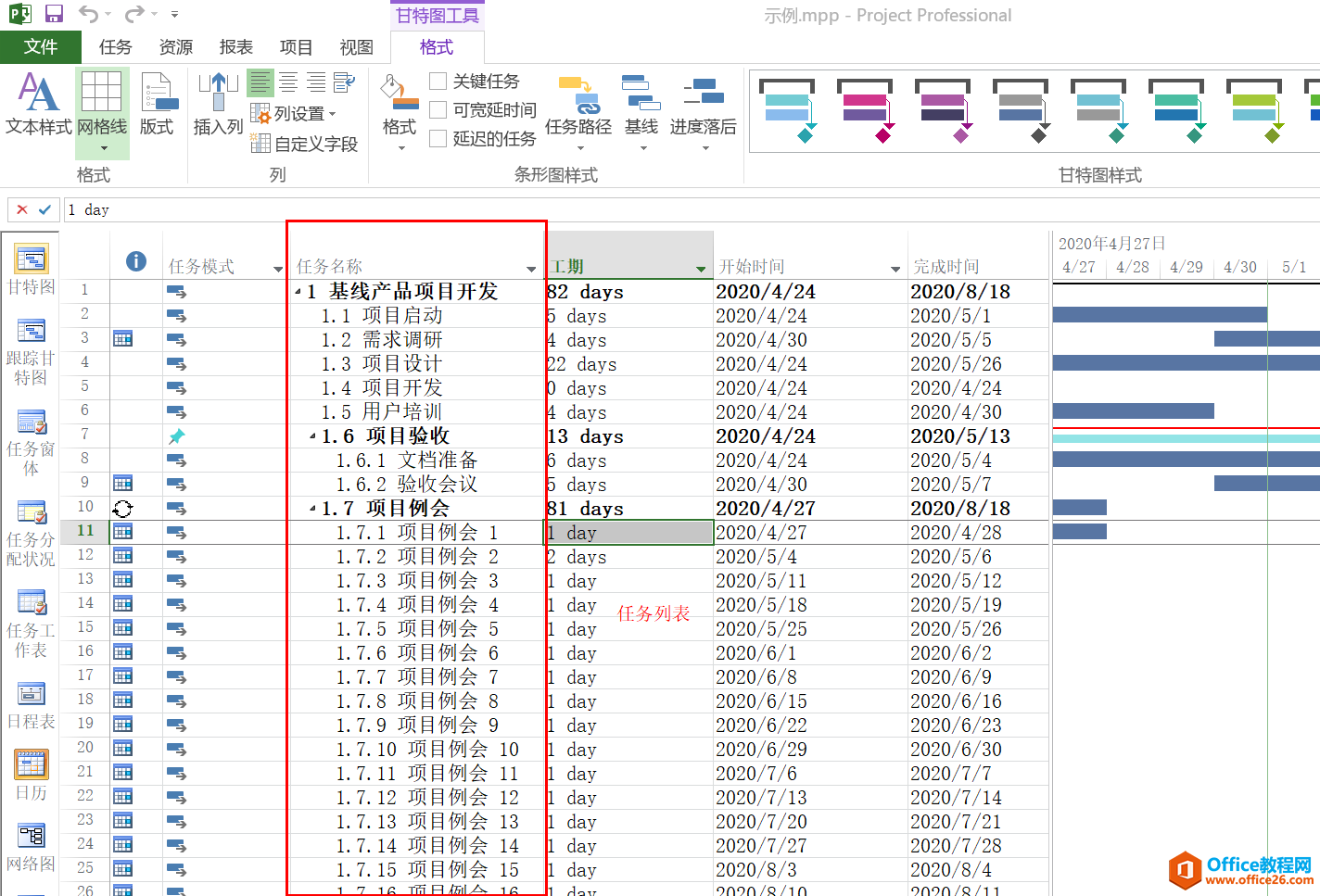
最终效果
第一步:项目任务列表初始化
WBS任务分解的总任务、子任务、相关摘要数据初始化进入软件。任务的分解可以利用PPT、Excel、Xmind等软件完成。小编习惯使用Xmind软件进行任务分解。以本项目为例,分解结果如下图所示:
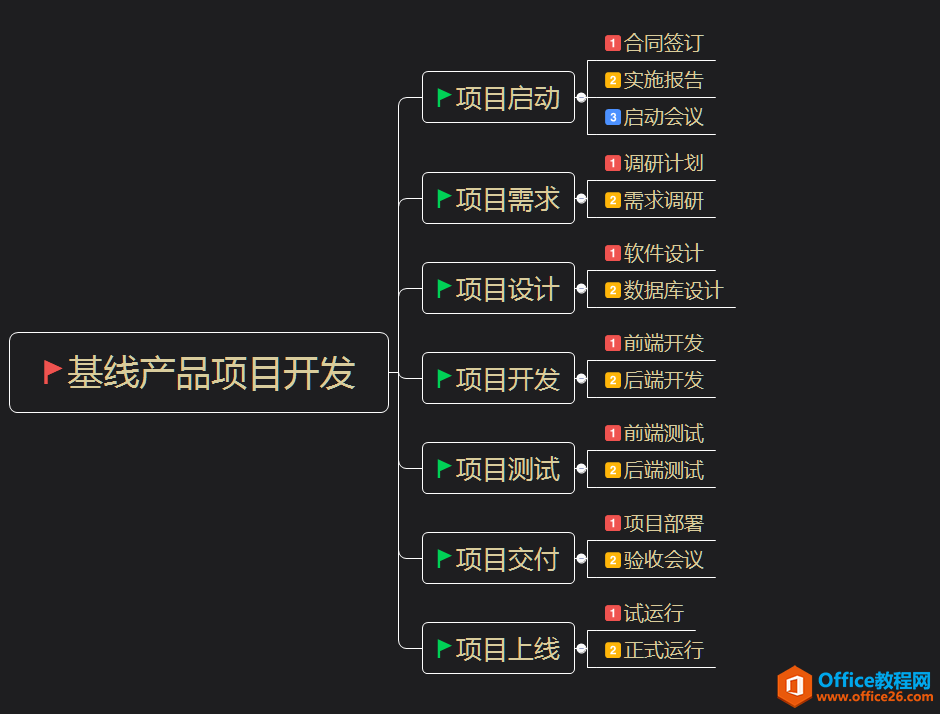
任务分解结果
从纵向分析,分为三个部分,产品名称、产品阶段、产品阶段中需要执行的具体任务。把上面任务分解结果初始化到软件中。效果如下图所示:
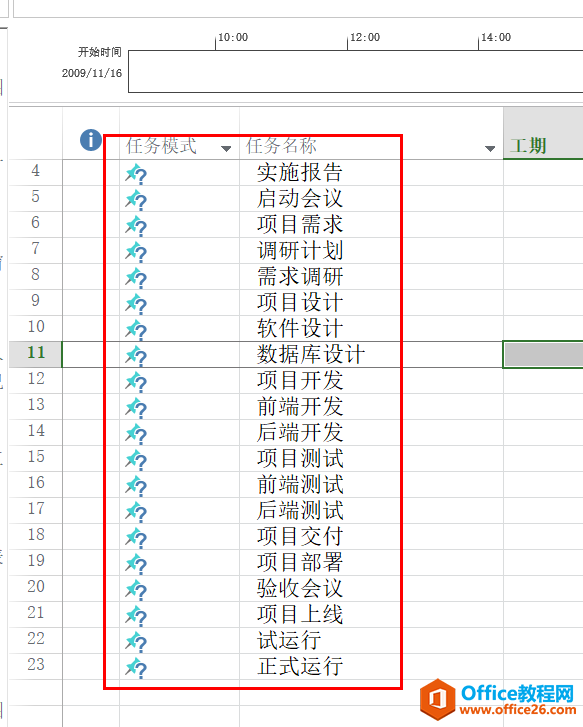
初始化列表
第二步:调整项目任务列表
初始化数据后,任务名称列表显示所有的任务,很显然不是我们想要的结果,这个时候就需要我们调整任务列表结构。
任务列表结构的调整需要掌握两个菜单的使用,如下图所示:
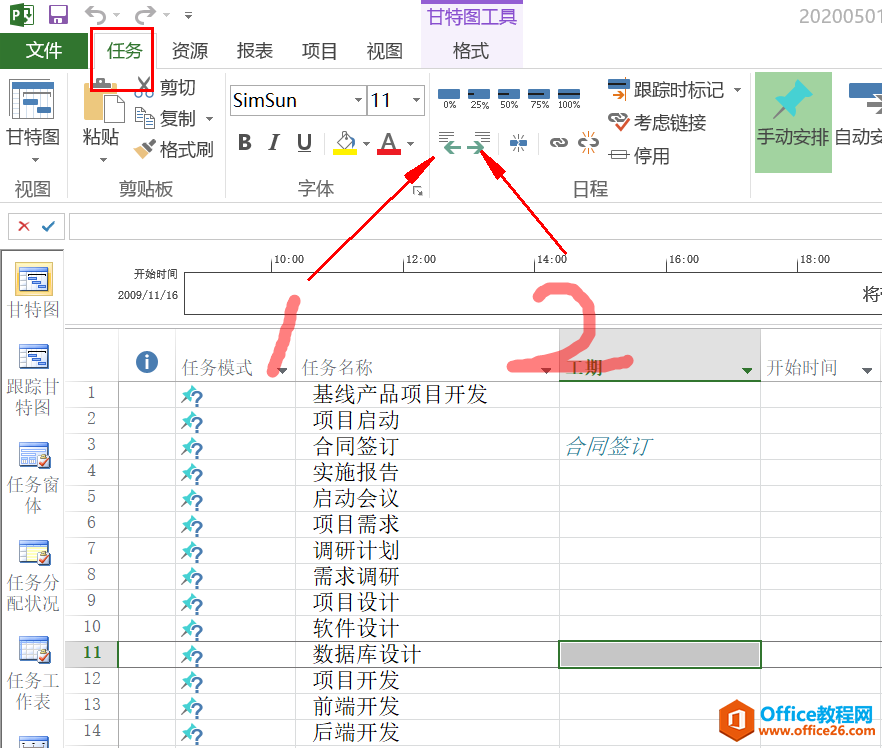
菜单功能
菜单1:把选中的任务列表级别升级。
菜单2:把选中的任务列表级别降级
掌握这两个菜单功能,我们很快完成任务列表的排序,效果如下图所示:
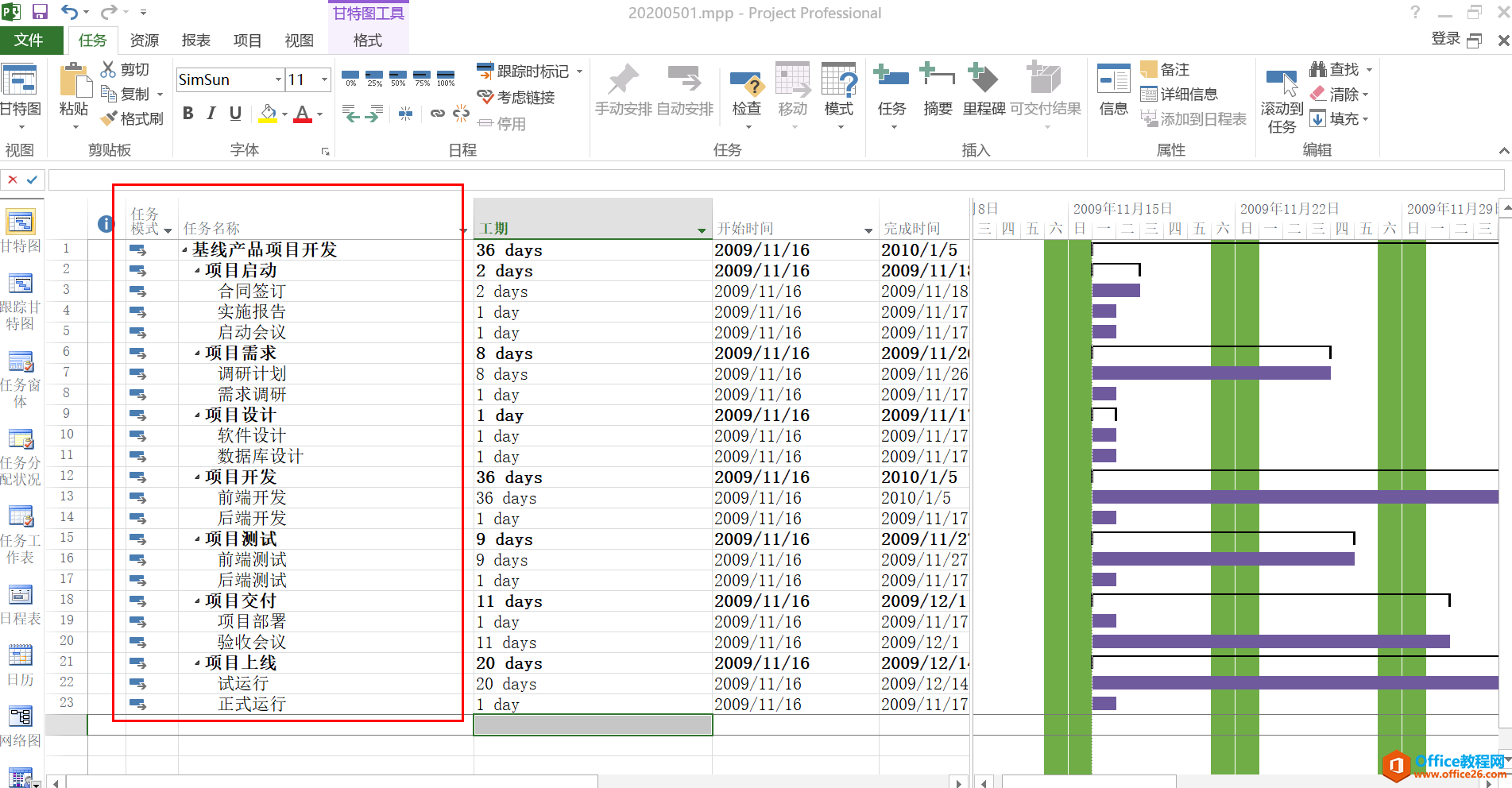
排序效果
强烈建议:任务排序初始化过程,建议使用自动计划,如果使用手动计划计划,项目日期、工期都需要花费很长时间去调整,如果项目管理知识薄弱的项目经理,调整起来更是费劲。另一方面,如果使用手动计划,如果调整不合理,界面会报很多的错误,非常的不美观。
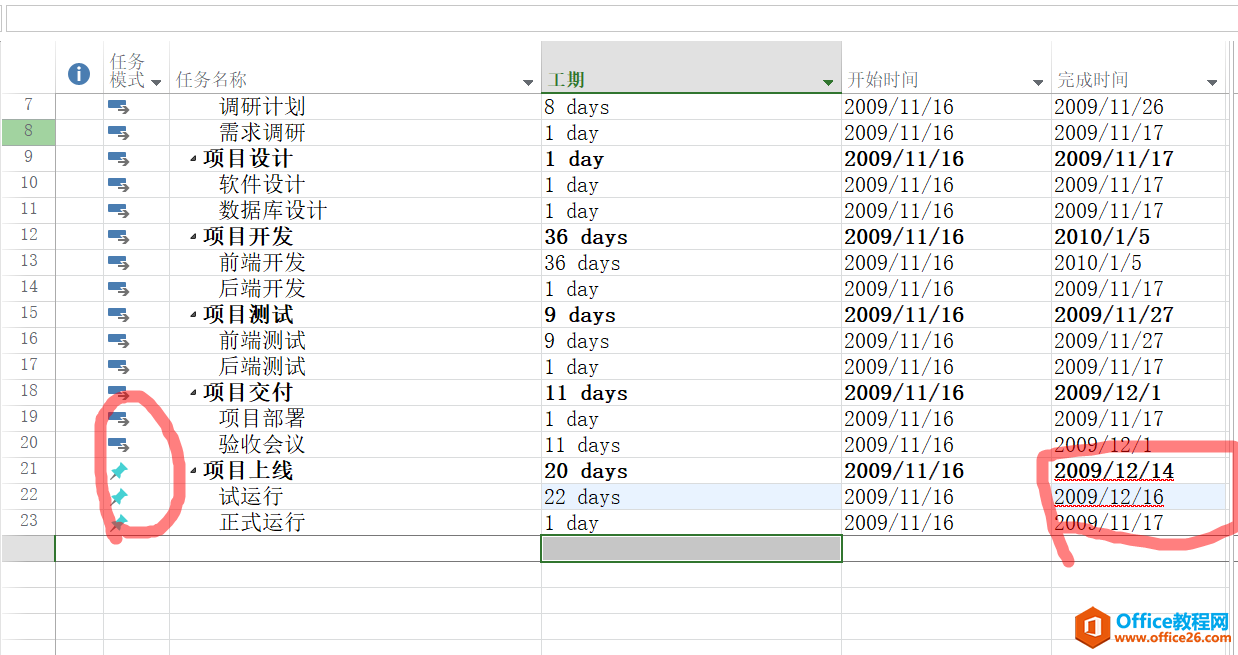
示例界面
依据已有的任务列表,我把自动任务调整成为手动任务,任务完成日期列就报错了,需要我们手动调整,如果项目规模比较大,我们手动调整,非常的耗时费力。
第三步:项目任务列表添加工期
项目的工期前期可能只是个计划,根据项目不断推进,项目工期需要实时调整,一般项目的工期以天为基准单位。当然也可以别的时间为单位,这里就不详细讲解了,请查询相关资料学习。最终效果如下图所示:
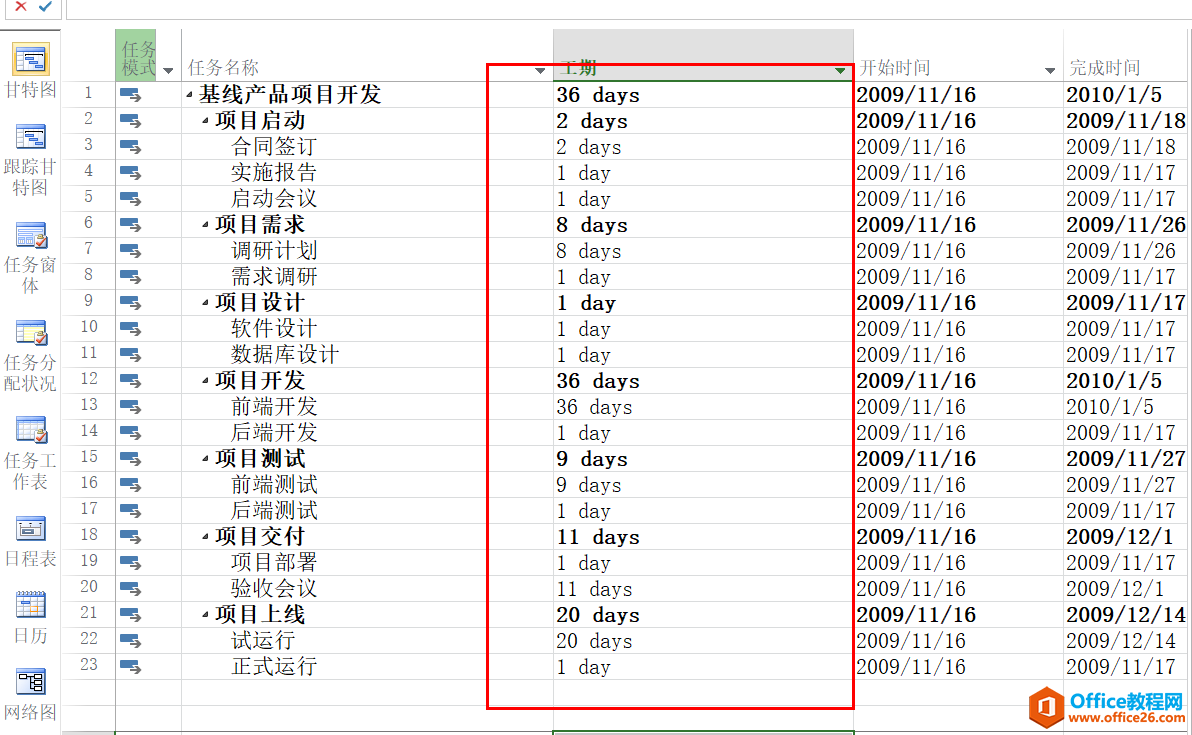
添加工期
最后一步:项目任务列表添加开始时间、完成日期
这块功能就不多介绍了,根据实际情况完成开始日期的填写,开始日期填写完成后,完成日期会自动计算,但是前提条件的任务的类型必须设置成自动任务。
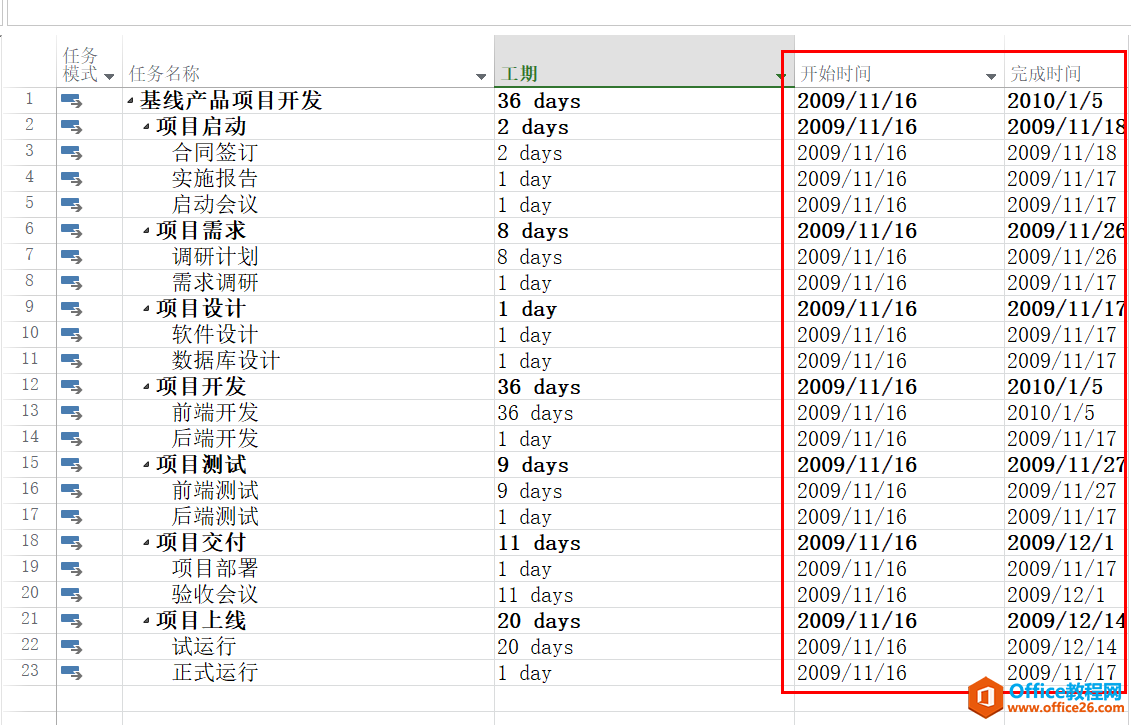
添加开始日期、完成日期
技巧一:WBS分解的任务,每个子任务都有任务编号,数据初始化到软件后,是否还可以显示任务编号呢?答案是肯定的,可以通过软件的设置达到我们的目的。具体步骤如下图所示:
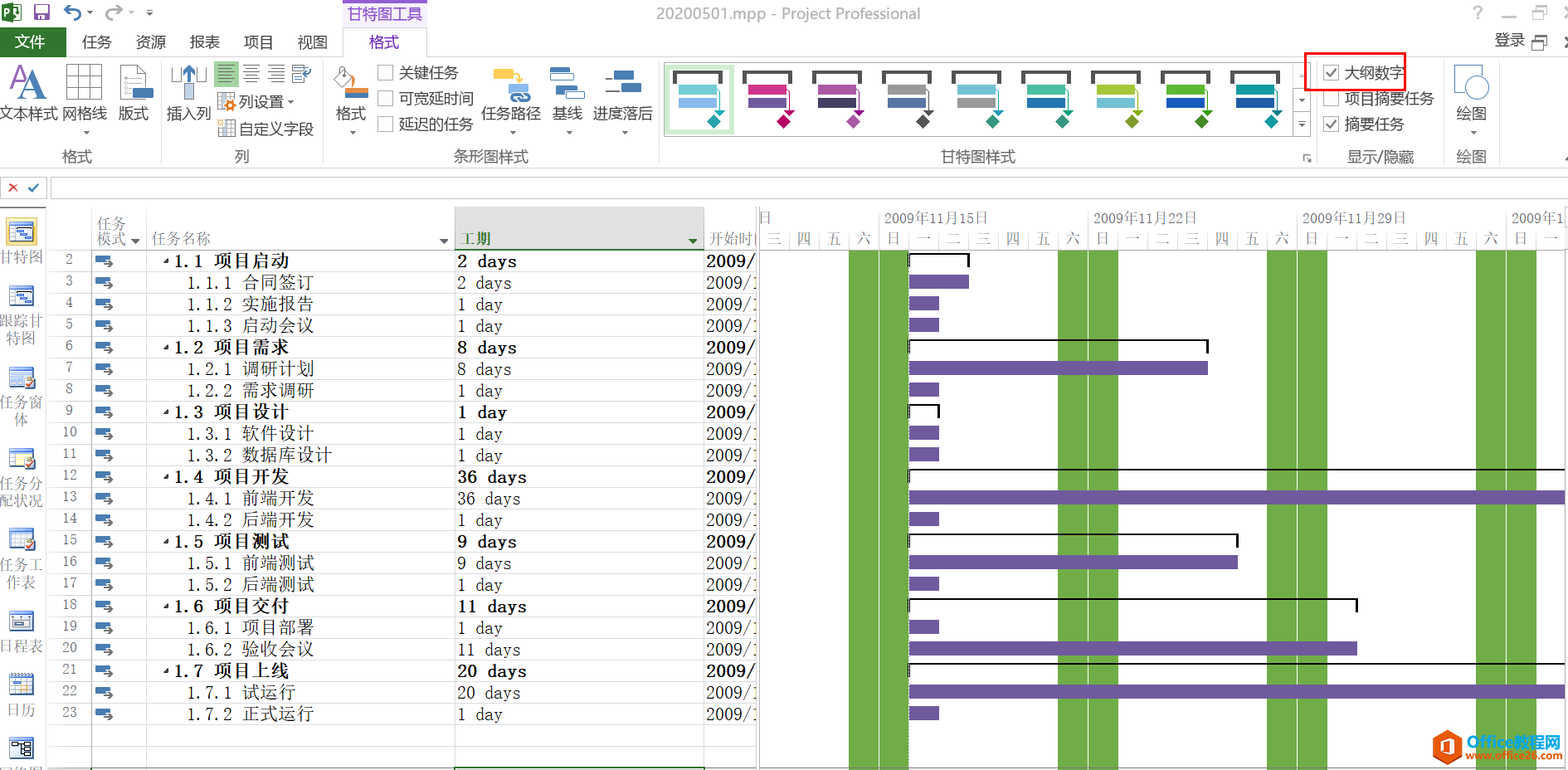
显示大纲数字
技巧二:甘特图对应的颜色如何修改,有的项目经理需要截图到PPT,为了匹配PPT风格,需要调整颜色。操作步骤如下图所示:
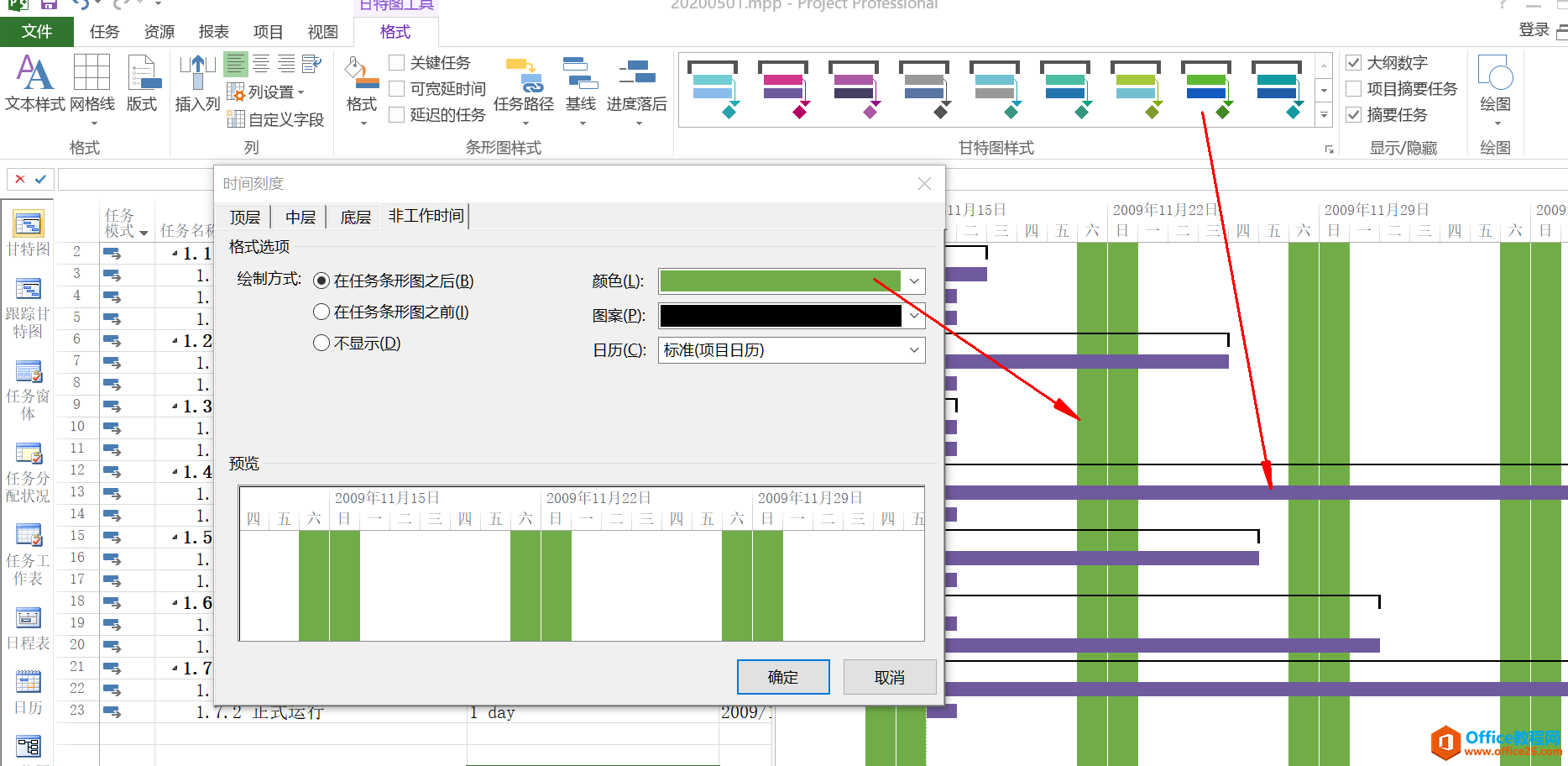
标签: Project从入门到精通Project任务清单初始化
相关文章